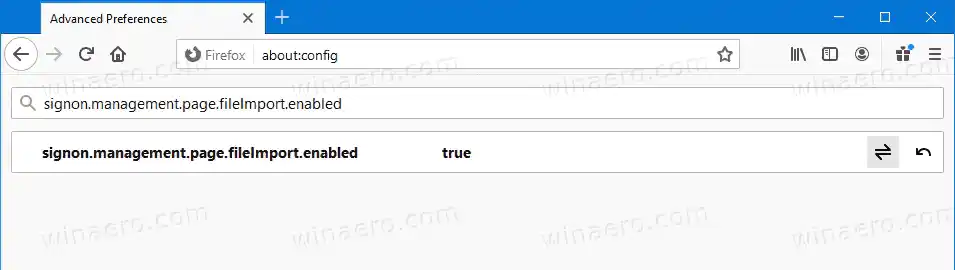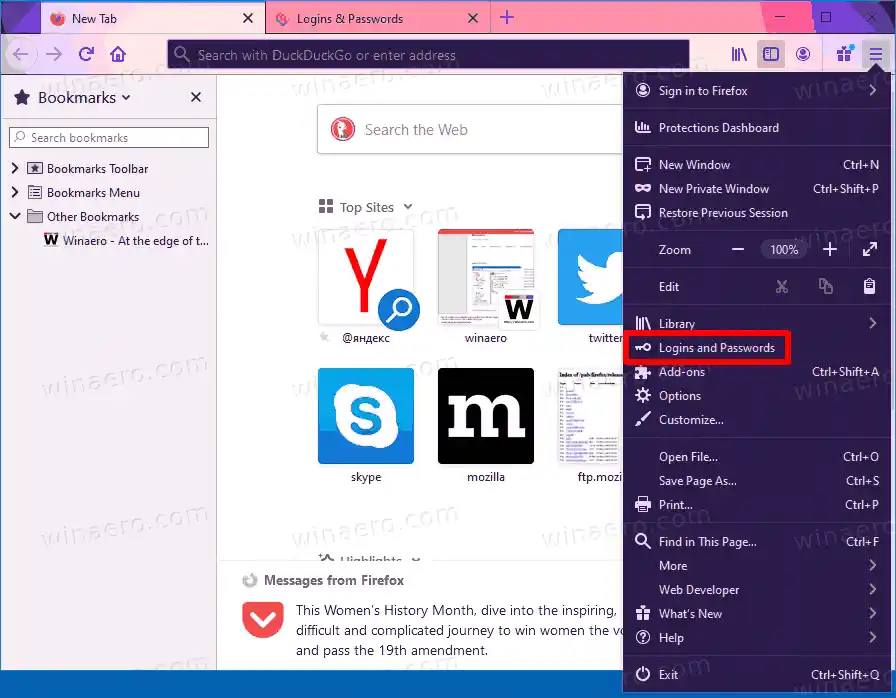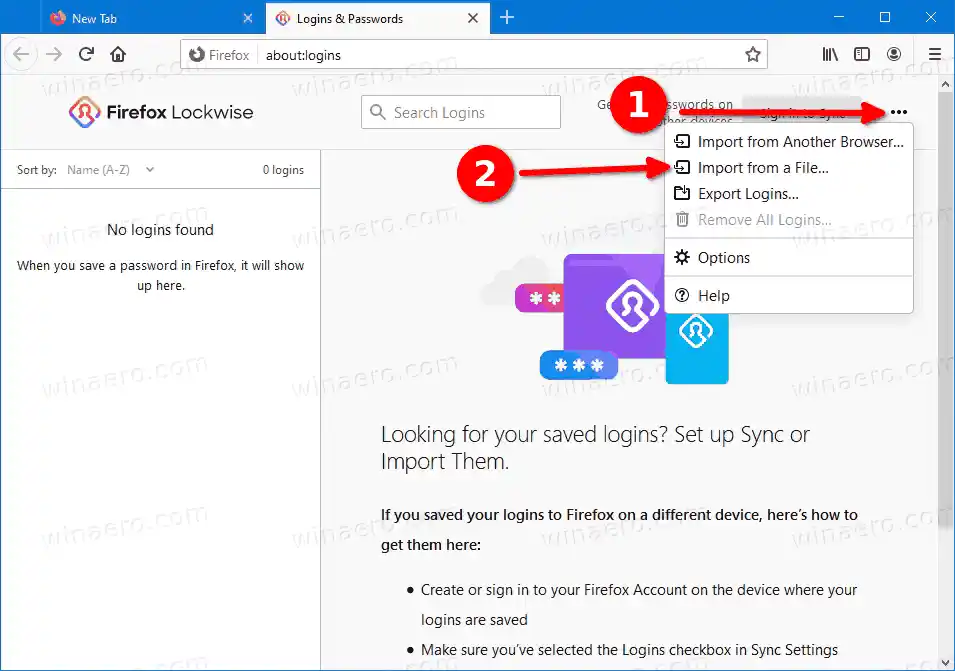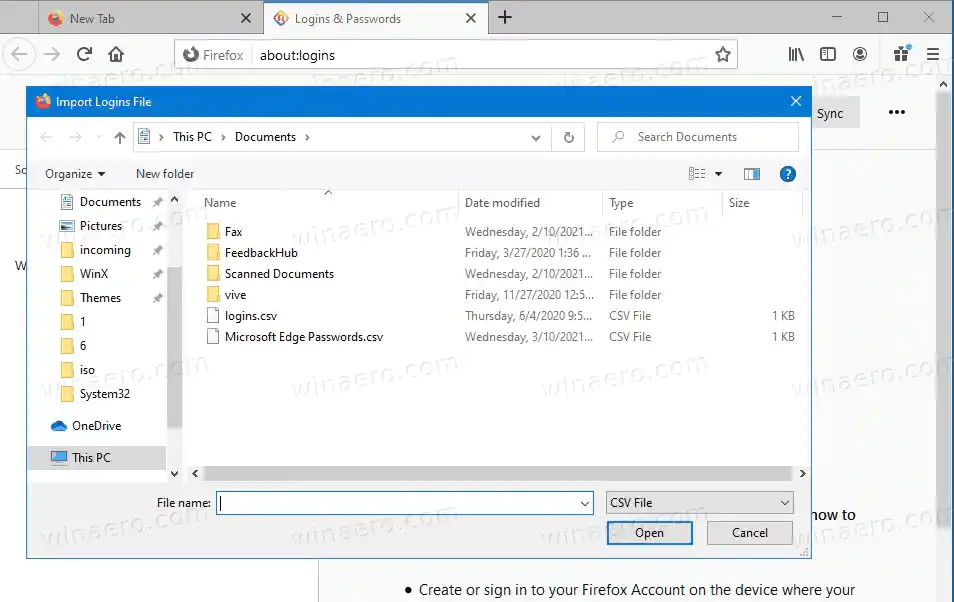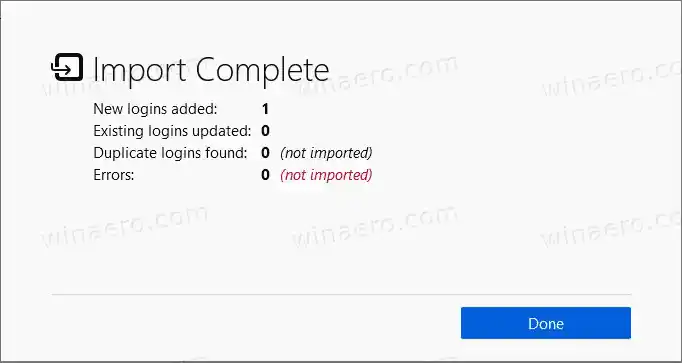Ang ibig sabihin ng CSV ay 'Comma Separated Values'. Ang mga CSV file ay mga simpleng text file lamang na nag-iimbak ng ilang data ng talahanayan. Ang layout ng talahanayan ay nabuo sa pamamagitan ng mga linya na nagsisilbing mga hilera. Ang mga column ay mga value sa isang row na pinaghihiwalay ng mga kuwit. Ang unang linya sa isang CSV file ay maaaring maglaman ng mga pamagat ng column. Ang CSV ay malawakang ginagamit ng maraming app. Ito ay isang sikat na format ng file na pinapasimple ang pagpapalitan ng data sa pagitan ng iba't ibang mga app at device.
Ito rin ay mahusay na gumagana sa kaso ng mga browser. kung ine-export mo ang iyong naka-save na data sa pag-log in mula sa Chrome , maaari mo itong i-import sa Firefox, at kabaliktaran. Hindi ba astig, di ba?
Ipapakita sa iyo ng post na ito kung paano mag-import ng mga password mula sa isang CSV file sa Firefox.
Nag-crash ang csgo kapag binabago ang mga setting ng video
Una sa lahat, kailangan mong paganahin ang tampok na Pag-import. Sa pagsulat na ito, ang pagpapaandar na ito ay ipinatupad sa matatag na Firefox, gayunpaman, kailangan mong magsagawa ng mga karagdagang hakbang upang ma-access ito. Ito ay nakatago bilang default, ngunit maaaring paganahin sa ilang simpleng hakbang.
Mga nilalaman tago Paganahin ang Feature ng Pag-import ng Password sa Mozilla Firefox Paano Mag-import ng Mga Password mula sa CSV File sa FirefoxPaganahin ang Feature ng Pag-import ng Password sa Mozilla Firefox
- Buksan ang Firefox at i-type ang |__+_| sa address bar.
- Kung sinenyasan, mag-click sa 'Tanggapin ang panganib at magpatuloy' upang buksanMga advanced na kagustuhan.

- Sa Advanced Preferences, i-typesignon.management.page.fileImport.enabledsa box para sa paghahanap.
- Mag-double click sasignon.management.page.fileImport.enabledparameter upang baguhin ang halaga nito mula sa |_+_| sa |_+_|.
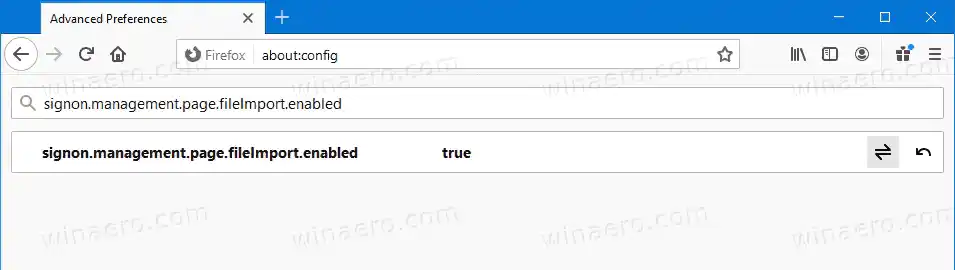
- I-restart ang Firefox.
Tapos ka na. Ang tampok na pag-import ng mga password ay pinagana na ngayon sa Mozilla Firefox. Narito kung paano mo ito magagamit.
Paano Mag-import ng Mga Password mula sa CSV File sa Firefox
- Buksan ang Firefox.
- Mag-click sa pindutan ng menu sa kanang sulok sa itaas o pindutin ang Alt+F.
- PumiliMga login at passwordmula sa menu.
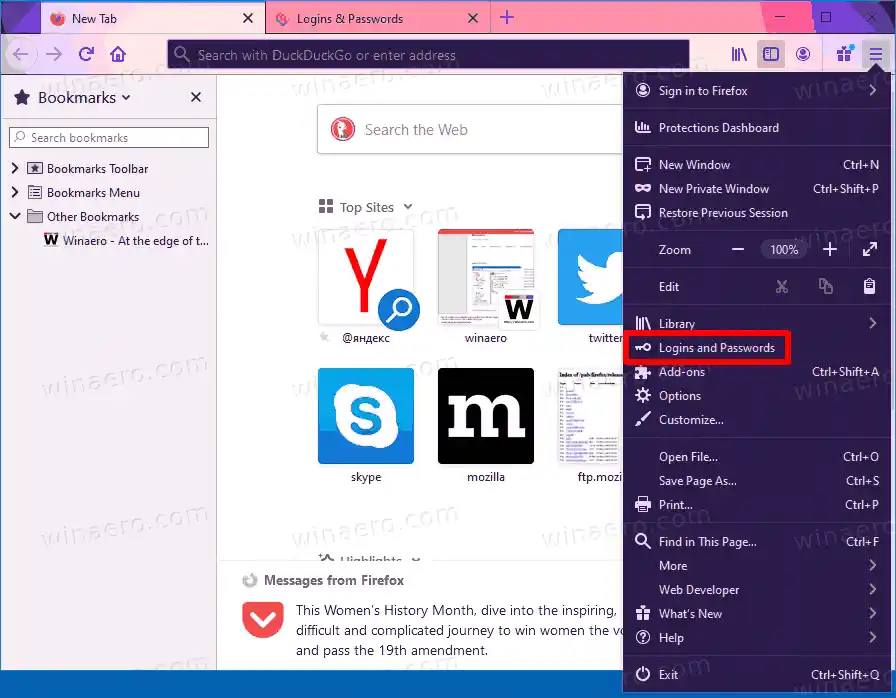
- Sa Firefox Lockwise password manager, mag-click sa menu button, at piliinMag-import mula sa isang File.
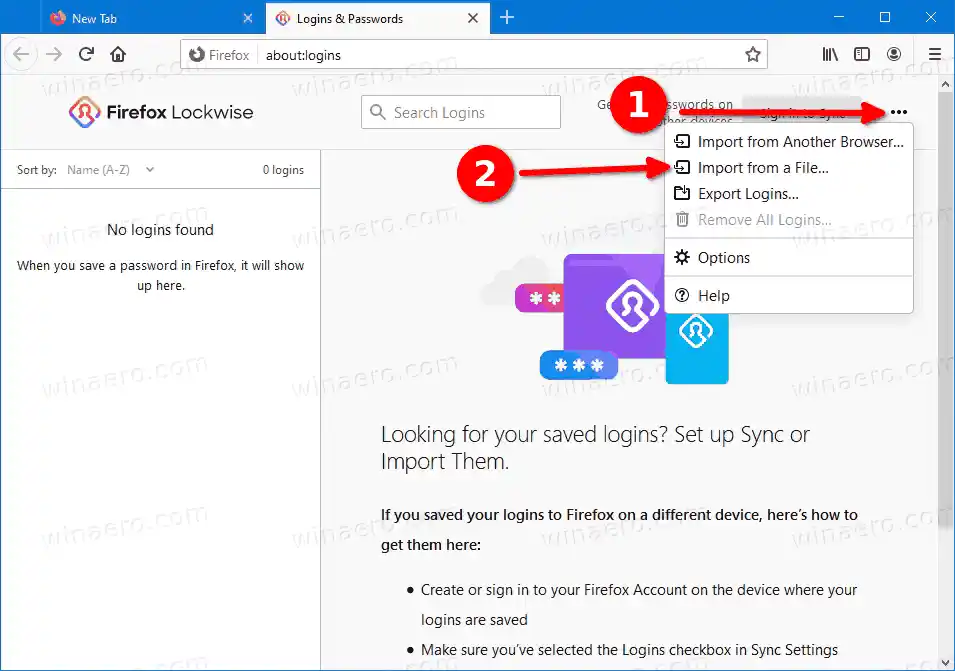
- Pumili na ngayon ng CSV file na naglalaman ng iyong na-export na data sa pag-log in.
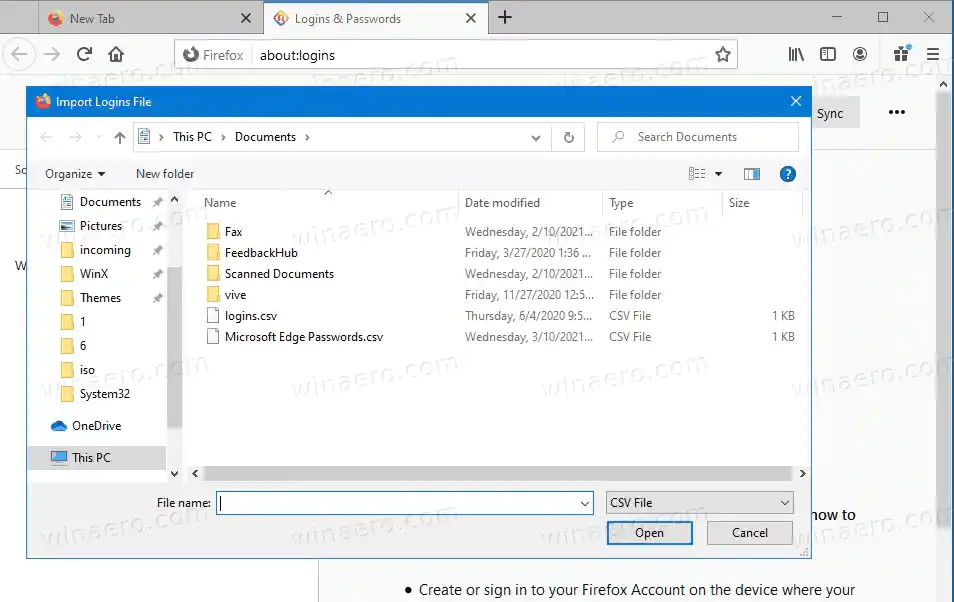
- Sa wakas, i-import ng Firefox ang iyong mga password at magpapakita sa iyo ng ilang istatistika. I-clickTapos napara i-dismiss ito.
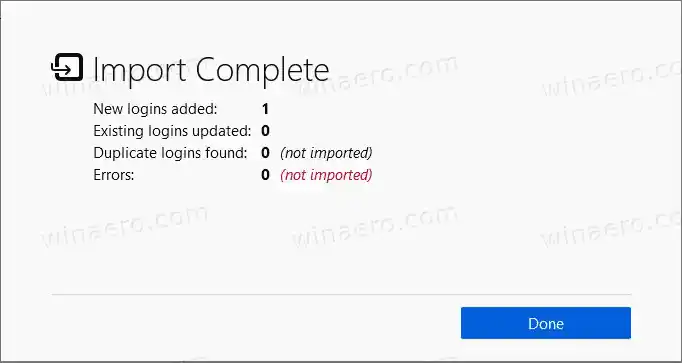
Ayan yun!